8 topvalgte volumenforstærkere – forstærk lydstyrken over maksimum [Windows, Mac, iPhone og Android]
En film med et lavt lydniveau vil ikke appellere til et publikum, meget mindre en musikvideo med en sløret lyd. Lydstyrke er en af de vitale dele af vores underholdning, og så vidt muligt ønsker vi den bedste lydoplevelse, når vi lytter til vores mest elskede lydspor og ser vores yndlingsfilm. Der er en masse af volumen boostere på nettet i dag. Hvis du ikke er sikker på, hvor du skal begynde din søgning, er her en liste over de bedste lydstyrkeforstærkere til Windows, Mac, iPhone og Android for at komme i gang.
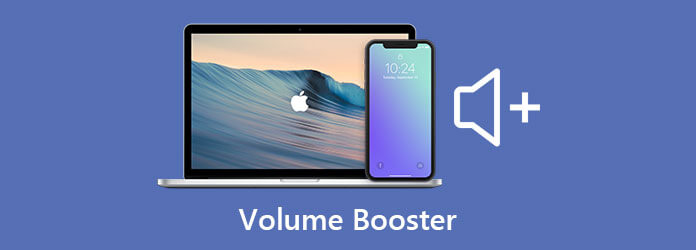
Du bør overveje Video Converter Ultimate hvis du vil have en god lyd med den mindste indsats. Det er en one-stop-shop, der præsterer beundringsværdigt og bedre end størstedelen af sine konkurrenter. Dette er en kraftfuld videoeditor, der giver dig mulighed for at øge volumen af din mediefil op til 200 procent maksimalt uden kvalitetstab. Det betyder, at du stadig kan have en højkvalitets mediefil lige efter at have konverteret den. Du kan tilpasse videofiler såvel som lydspor med det samme med nogle få klik. Brug af denne lydforstærker vil hjælpe dig med at forbedre video- og lydkvaliteten og hjælpe dig mere med at gribe din lydoplevelse.
Nøglefunktioner:
Loudness Equalization er en funktion, der leveres forudinstalleret med Windows. Dens fokus er at maksimere volumen af Windows, så den overstiger den foruddefinerede volumengrænse for operativsystemet. Lydstyrkeforstærkningen øger hørbarheden af stemmer og lyde, der ellers er svære at høre. Denne funktion øger ikke kun lydstyrken, men bevarer også de øresønderrivende lyde, så du ikke ender med at beskadige dine ører i processen. Den eneste ulempe ved denne indbyggede lydstyrkeforstærker, den har kun begrænsede knapper til at ændre din mediefil. Dens formål er blot at regulere lydstyrken på din lyd. Prøv denne lydstyrkeforstærker på Windows 10 nu.
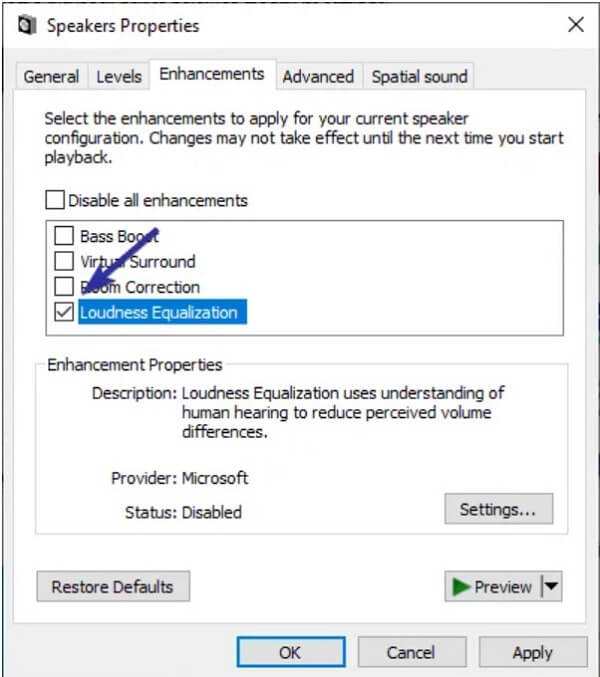
I modsætning til andre volumenforstærkere er denne applikation ikke almindeligt brugt som et selvstændigt produkt. Windows 10-lydmixeren, som allerede eksisterer, er blevet suppleret med denne nye funktion. Den er nem at bruge, da den kun tilføjer alternative muligheder til den lydmixer, du allerede bruger. Appen giver dig mulighed for at skifte mellem forskellige afspilningsenheder med et enkelt klik. Du vil også kontrollere lydstyrken for hvert program, du har åbent på din computer. Microsoft Store tilbyder en gratis download af denne volumenbooster.
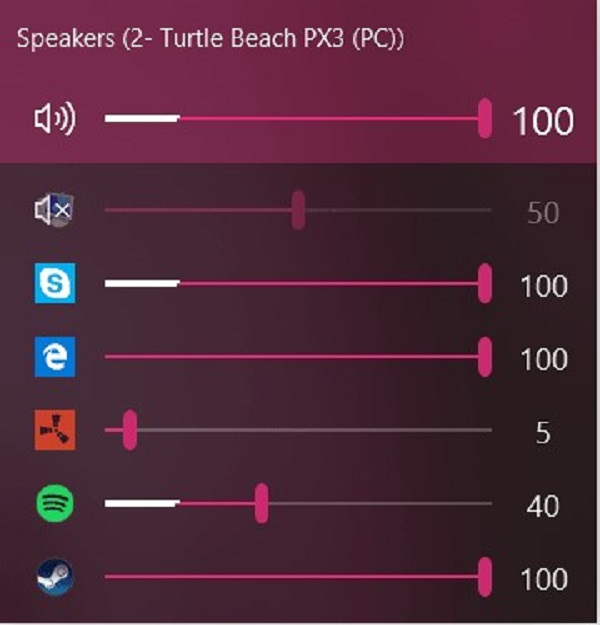
Vælg dine bedste valg, mens vi præsenterer dig for de bedste profilvolumenforstærkere på Android og iPhone.
Super Loud Volume Booster er uden tvivl høj, hvilket gør din lytteoplevelse sjov. Som alle andre lydstyrkeforstærkere apps til Android giver denne app dig mulighed for at øge lydstyrken på dit soundtrack på individuel basis, mens du også justerer lydstyrken på forskellige dele af din smartphone. Med en smukt udformet brugergrænseflade og specialiserede knapper til at ændre boostniveauerne er dette en smuk app at have på din telefon. Bortset fra det er der ikke meget ved appen; den gør, hvad den har til hensigt, og tilbyder ikke mange muligheder at fare vild i. Det er enkelt og ligetil.

Denne lydstyrkeforstærker-app har en fremragende designet brugergrænseflade og giver en bred vifte af funktioner uden at ofre kvaliteten af lyden. Hvad der er mere imponerende ved denne app, fungerer den ikke kun som en volumenforstærker, men den giver brugerne mulighed for at kalibrere alle lydkanalerne på deres smartphone, såsom alarm, stemme og musik. På trods af sin store funktionalitet mangler den tilgængelighed. Det tillader kun et par lyd- og videoformater at øge lydstyrken.
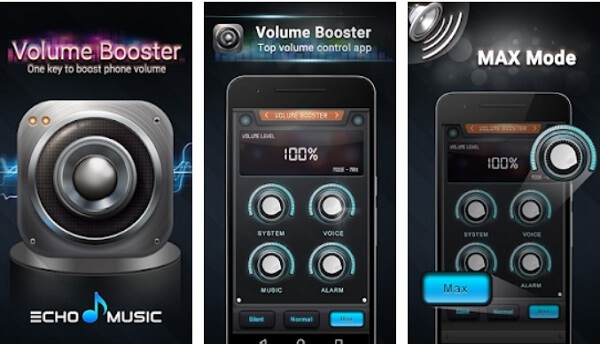
Det er en iPhone volume booster app med et maksimum på 100-trins lydstyrkeniveau. Genvejstaster vises, når du tilslutter dine headset, en equalizer med lydforstærkning og basforstærker og tilpassede lydstyrkeniveauer til forskellige apps. Ud over en finere lyd justerer appen automatisk lydstyrken, når du har mest brug for det. Denne app er gratis, men du kan købe Pro-versionen for at nyde appens andre fantastiske funktioner.
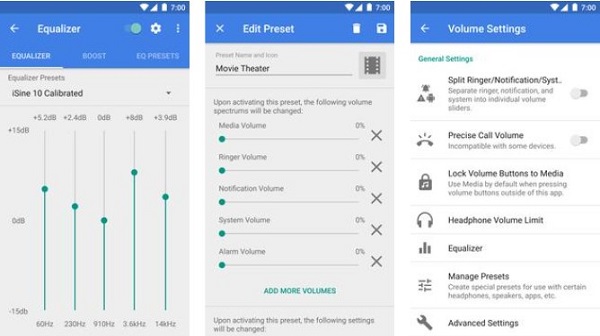
Hvis du vil øge lydstyrken på din browser, kan denne lydstyrkeforstærker på Chrome hjælpe dig. Du ønsker måske at øge lyden fra et separat browservindue, websted eller webside fra øjeblik til anden. Der er ingen grund til at bruge Loudness Equalization, som øger systemets samlede lydstyrke under disse omstændigheder. For at øge volumen af chrome-faner kan du bruge en gratis chrome-udvidelse. Selvom forlængelsen giver mulighed for et volumenboost på op til 600 procent, foreslår jeg, at du ikke øger lydstyrken til over 200 procent, fordi det kan forårsage alvorlige effekter på dine ører.
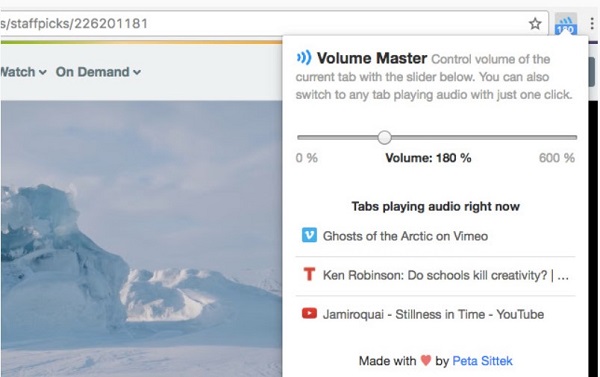
Ultimate Volume Booster er den mest ukomplicerede og pålidelige gratis volumenbooster på Chrome. Mærk lyden på et nyt niveau afhængigt af, hvor høj din musik du vil have. Brugere elsker denne app's intuitive og ligetil design, der vil gøre det praktisk at øge volumen. Det giver op til 600 procent af lydniveauet. Du kan nemt øge lydstyrken ved hjælp af skyderen og skifte til en hvilken som helst fane, der afspiller lyd med et enkelt klik. Det er alt, hvad der er til det.
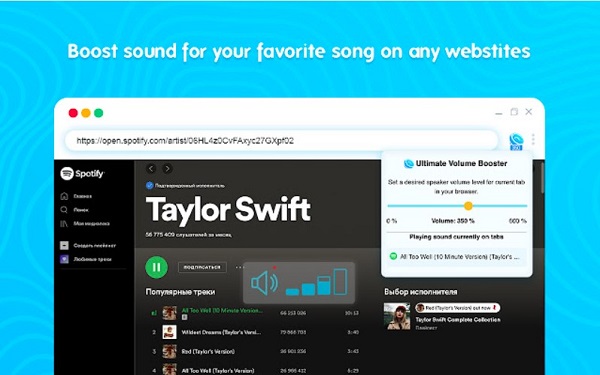
Video Converter Ultimate er et af de bedste videoredigeringsprogrammer, som håbefulde og inspirerende redaktører bruger. Mere så, det betragtes også som en pålidelig volumenbooster på pc. For at give dig en bonus på at gøre lydstyrken på din mediefil højere, følg de nemme trin nedenfor.
Besøg den officielle hjemmeside
Før vi begynder, skal du downloade Video Converter Ultimate ved at trække en browser fra. Besøg webstedet og begynd at installere værktøjet på dit skrivebord. Hvis du ønsker en hurtig værktøjsinstallation, kan du trykke på de tilgængelige downloadknapper ovenfor. Når du starter programmet, skal du gå til Værktøjskasse > Volume Booster.

Importer videofilen
Hit the Mere (+) knappen for at fjerne den ønskede mediefil ved at klikke på Værktøjskassen.
Bemærk: Du kan trække og slippe filen i midten af grænsefladen for hurtig aflæsning.

Kalibrer lydstyrken
Når du har fjernet det tilsigtede videoklip, er det tid til at øge filens lydstyrke. Flyt markøren over Volume Booster Slider til højre. Vær opmærksom på, at du kan øge lydstyrken med op til 200 procent.
Tip: Hvis der er omstændigheder, hvor du ændrer lydstyrken for højt, kan du altid trykke på Nulstil knappen og begynd at regulere lydstyrken igen ved hjælp af Volume Booster Slider eller indtast den ønskede værdi på Volume Booster Procent dialog boks.

Omdøb videoen
Derefter skal du omdøbe din nyligt forstærkede video ved at trykke på Pen ikonet i venstre del af brugergrænsefladen.

Gem outputtet
Find derefter mappedestinationen for videooutputtet ved at klikke på Folder ikonet i den nederste del af grænsefladen. Ved at gøre dette kan du nemt finde filmappens destination for videoen efter eksport af den.

Start eksportprocessen
Til sidst, for at eksportere filen, skal du trykke på eksport knappen i nederste højre hjørne af skærmen. Vent på, at videoen gengives.

Udvidet læsning:
Gratis musikafspiller - Bedste 10 musikafspillere til Windows og Mac
10 Bedste FLAC-afspillere til Windows, Mac, Android og iPhone
1. Er volumenboostere skadelige?
Typisk er det acceptabelt at bruge en volumenbooster i en kort periode, og det vil ikke forårsage skade på din hardware. Derfor, hvis du ønsker at forstærke lydstyrken af et hvilket som helst alarmsystem på din mobiltelefon, vil de fineste lydstyrkebooster-apps til mobiltelefoner fungere fint.
2. Hvad gør jeg, hvis min Mac laver en brusende lyd?
Bortset fra at justere dine lydindstillinger, involverer mange af de mest velkendte måder at løse støjen fra dine MacBook pro-højttalere på at genstarte din Mac, konfigurere de seneste opdateringer, genstarte NVRAM eller genstarte din Mac i fejlsikret tilstand. Lige så pålidelig som din MacBook er, er lydproblemer rimeligt almindelige.
3. Er der en app, der kan hjælpe dig med at forbedre din lydkvalitet?
Ja, jeg anbefaler Video Converter Ultimate. Den har mange karakteristiske funktioner, der vil hjælpe dig med at få den bedste musikoplevelse.
Der har du det. Vi har givet dig de forskellige slags
Mere Reading
[Anmeldelse] Top 14 gratis MP3-musikafspillere (Windows / Mac / Android / iOS)
Hvilken MP3 musikafspiller bruger du? Hvor kan du downloade den bedste MP3-afspiller? Dette indlæg indeholder en liste over 14s bedste MP3-afspillere, herunder gratis MP3 musikafspillere, så du gratis kan downloade.
[Detaljerede trin] Sådan laver du reaktionsvideoer til sociale medier
Ved du ikke, hvordan man laver komplekse reaktionsvideoer? Denne artikel introducerer 2 metoder til nemt at lave unikke reaktionsvideoer på computeren og mobilen.
Komplet vejledning til videoformatforhold for sociale platforme
Klik her for at vide mere om videoformatforholdet, som vil hjælpe dig med nemt at uploade videoer på TikTok, Facebook og flere platforme uden besvær.
Sådan vender du en video i Windows Media Player - Detaljeret vejledning
Hvordan vender jeg en video på min Windows-computer? Hvordan vender jeg en video på hovedet i Windows Media Player? Lær, hvordan du spejlvender en video i Windows Media Player.